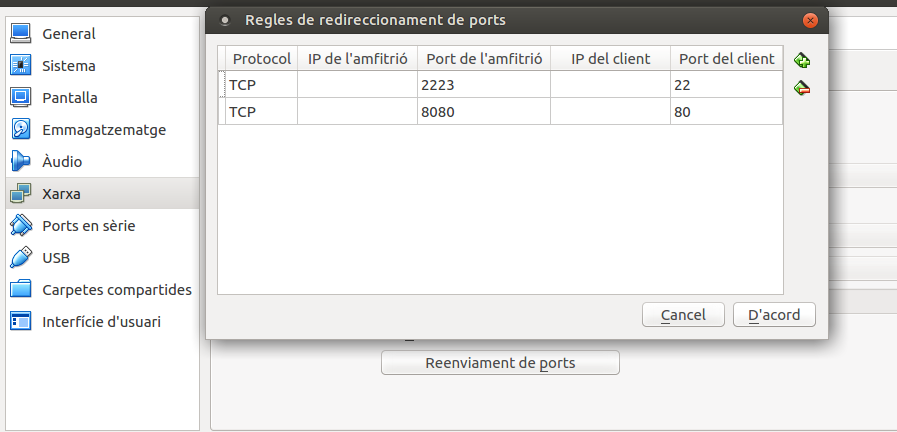LXD
LXD és un hypervisor de contenidors LXC. Conceptualment es situa per damunt oferint una millor experiència d'usuari. Baix la superfície, LXD utilitza la biblioteca liblxc per gestionar els contenidors. Amés, afegeix la possibilitat de gestionar-los en una xarxa.
No podem pensar en LXC o LXD com una màquina virtual o un gestor de màquines virtuals. La manera en la que funciona no és exactament la virtualització, Si no que fa ús dels namespaces del kernel de Linux per poder compartir amb l'amfitrió el nucli del sistema operatiu però que funcione virtualment independent.
Un contenidor gestionat per LXD ocupa menys disc i, sobretot, menys memòria i processador que una màquina virtual. Amés, l'interacció amb els contenidors és directa i més còmoda.
Les principals característiques de LXD respecte a LXC inclouen:
- Prioritat a Contenidors sense privilegis (seguretats per defecte).
- Un client de línia d'ordres (lxc) interactua amb un dimoni (LXD).
- La configuració és intuïtiva i seqüencial a través de perfils en cascada.
- Els canvis de configuració es realitzen amb la comanda lxc (no els arxius de configuració).
- Diversos hosts poden estar federats junts (amb un sistema de confiança basada en certificats).
- Una configuració federada significa que els contenidors poden ser llançats en les màquines remotes i viure-migrar entre hosts (usant la tecnologia CRIU).
- Es pot utilitzar com un hipervisor autònom o integrat amb Openstack nova
Instal·lació
En principi, en Ubuntu Server ja ve instal·lat de zero, però per si el tenim que reinstal·lar:
sudo apt-get install lxd newgrp lxd
En ubuntu, els usuaris han de formar part del grup LXD per poder utilitzar-lo.
Observem que passa si fem lxc sense paràmetres:
Description:
Command line client for LXD
All of LXD's features can be driven through the various commands below.
For help with any of those, simply call them with --help.
Usage:
lxc [command]
Available Commands:
alias Manage command aliases
cluster Manage cluster members
config Manage container and server configuration options
console Attach to container consoles
copy Copy containers within or in between LXD instances
delete Delete containers and snapshots
exec Execute commands in containers
file Manage files in containers
help Help about any command
image Manage images
info Show container or server information
launch Create and start containers from images
list List containers
move Move containers within or in between LXD instances
network Manage and attach containers to networks
operation List, show and delete background operations
profile Manage profiles
publish Publish containers as images
remote Manage the list of remote servers
rename Rename containers and snapshots
restart Restart containers
restore Restore containers from snapshots
snapshot Create container snapshots
start Start containers
stop Stop containers
storage Manage storage pools and volumes
version Show local and remote versions
Flags:
--all Show less common commands
--debug Show all debug messages
--force-local Force using the local unix socket
-h, --help Print help
-v, --verbose Show all information messages
--version Print version number
Use "lxc [command] --help" for more information about a command.
Ens interessa fer una configuració prèvia per a crear els contenidors correctament:
root@server:~# lxd init Would you like to use LXD clustering? (yes/no) [default=no]: yes What name should be used to identify this node in the cluster? [default=server]: What IP address or DNS name should be used to reach this node? [default=10.0.2.15]: Are you joining an existing cluster? (yes/no) [default=no]: no Setup password authentication on the cluster? (yes/no) [default=yes]: Trust password for new clients: Again: Do you want to configure a new local storage pool? (yes/no) [default=yes]: Name of the storage backend to use (btrfs, dir, lvm) [default=btrfs]: Create a new BTRFS pool? (yes/no) [default=yes]: Would you like to use an existing block device? (yes/no) [default=no]: Size in GB of the new loop device (1GB minimum) [default=15GB]: Do you want to configure a new remote storage pool? (yes/no) [default=no]: Would you like to connect to a MAAS server? (yes/no) [default=no]: Would you like to create a new network bridge? (yes/no) [default=yes]: What should the new bridge be called? [default=lxdbr0]: What IPv4 address should be used? (CIDR subnet notation, “auto” or “none”) [default=auto]: What IPv6 address should be used? (CIDR subnet notation, “auto” or “none”) [default=auto]: Would you like stale cached images to be updated automatically? (yes/no) [default=yes] Would you like a YAML "lxd init" preseed to be printed? (yes/no) [default=no]:
Observa que demana coses molt concretes que seran distintes en cada cas. Algunes d'aquestes coses estan desenvolupades en aquest manual.
Si creem contenidors, aquest assistent deixa de funcionar i apareix açò:
sudo lxd init LXD init cannot be used at this time. However if all you want to do is reconfigure the network, you can still do so by running "sudo dpkg-reconfigure -p medium lxd" error: You have existing containers or images. lxd init requires an empty LXD.
Podem executar el comandament que ens recomana per a reconfigurar la xarxa o qualsevol altre paràmetre.
Contenidors i imatges
Si fem:
$ lxc image list Generating a client certificate. This may take a minute... If this is your first time using LXD, you should also run: sudo lxd init To start your first container, try: lxc launch ubuntu:16.04 +-------+-------------+--------+--------------+-----+---------+-------------+ | ALIAS | FINGERPRINT | PUBLIC | DESCRIPCIÓN | ARQ | TAMAÑO | UPLOAD DATE | +-------+-------------+--------+--------------+-----+---------+-------------+
Encara no tenim descarregada ninguna imatge, però ens dona l'opció de configurar en lxd init i de llançar un contenidor en lxc launch ubuntu:16.04.
jose@server:~$ lxc launch ubuntu:16.04 Creando sandless-yair Retrieving image: 100% Iniciando sandless-yair jose@server:~$ lxc list +---------------+---------+------+------+------------+-----------+ | NOMBRE | ESTADO | IPV4 | IPV6 | TIPO | SNAPSHOTS | +---------------+---------+------+------+------------+-----------+ | sandless-yair | RUNNING | | | PERSISTENT | 0 | +---------------+---------+------+------+------------+-----------+ jose@server:~$ lxc image list +-------+--------------+--------+---------------------------------------------+--------+----------+------------------------------+ | ALIAS | FINGERPRINT | PUBLIC | DESCRIPCIÓN | ARQ | TAMAÑO | UPLOAD DATE | +-------+--------------+--------+---------------------------------------------+--------+----------+------------------------------+ | | de051f59f701 | no | ubuntu 16.04 LTS amd64 (release) (20161011) | x86_64 | 143.12MB | Oct 14, 2016 at 9:43am (UTC) | +-------+--------------+--------+---------------------------------------------+--------+----------+------------------------------+
Mirem cóm ha descarregat la imatge, ha creat el contenidor i la imatge està disponible ja en el sistema.
Per veure les imatges que tenim disponibles a Internet:
$ lxc image list images: $ lxc image list images: 'alpine'
Backend
LXD pot anar directament al sistema d'arxius en /var/lib/lxd. No obstant, és més interessant utilitzar ZFS (manual de ZFS) o Btrfs per els avantatges que proporciona.
En principi, instal·lant ZFS ja es pot utilitzar i permet crear volumens mentres es fa el lxd init.
ZFS és millor que en directoris perquè és com un sistema d'arxius similar a ext4 sobre un LVM i té aquestes propietats:
- Permet fer snapshots dels contenidors.
- Clona amb una tècnica anomenada copy-on-write. Bàsicament significa que no copia tot el contenidors, si no que apunta al mateix lloc de memòria fins que van fent-se canvis en els arxius.
- Està contínuament comprovant per si el sistema està corrupte.
- Se repara automàticament.
- Té una compressió de les dades eficient.
Sols cal instal·lar zfsutils-linux [1]
https://github.com/lxc/lxd/blob/master/doc/storage.md
En les últimes versions, LXD dona per defecte l'opció de btrfs, que és millor per als sub-contenidors, ja que els de dins també són btrfs.
https://elpuig.xeill.net/Members/vcarceler/articulos/ejemplos-de-uso-de-btrfs
Configurant un backend Btrfs
En el cas que ens ocupa, anem a fer el backend sobre 4 discs durs de 2TB. Si fen un llistat dels discos vorem:
(parted) print devices /dev/sda (2000GB) /dev/sdb (2000GB) /dev/sdc (2000GB) /dev/sdd (120GB) /dev/sde (2000GB)
En Parted, hem creat una nova taula de particions i partició en els discs de 2000GB i hem creat el sistema d'arxius així:
mkfs.btrfs -f -m raid10 -d raid10 /dev/sda1 /dev/sdb1 /dev/sdc1 /dev/sde1
btrfs-progs v4.15.1
See http://btrfs.wiki.kernel.org for more information.
Label: (null)
UUID: 8f026141-50f0-4d02-a673-b1dc4af44881
Node size: 16384
Sector size: 4096
Filesystem size: 7.28TiB
Block group profiles:
Data: RAID10 2.00GiB
Metadata: RAID10 2.00GiB
System: RAID10 16.00MiB
SSD detected: no
Incompat features: extref, skinny-metadata
Number of devices: 4
Devices:
ID SIZE PATH
1 1.82TiB /dev/sda1
2 1.82TiB /dev/sdb1
3 1.82TiB /dev/sdc1
4 1.82TiB /dev/sde1
- https://discuss.linuxcontainers.org/t/need-help-setting-up-lxd-3-0-1-on-ubuntu-18-04/2452/2
- https://btrfs.wiki.kernel.org/index.php/Using_Btrfs_with_Multiple_Devices
- https://www.thegeekdiary.com/centos-rhel-how-to-create-and-mount-btrfs-file-system-explained-with-examples/
- http://blog.programster.org/btrfs-cheatsheet
Ús dels contenidors
- Llistar contenidors
lxc list # Llista dels contenidors instal·lats lxc image list ubuntu: # Llista de les imatges d'ubuntu disponibles lxc image alias list ubuntu: lxc list --fast lxc list --fast ubuntu lxc list --format json | jq '.[]' # En format json. Amb el programa [[jq]] es pot formatar l'eixida.
lxc list en detall:
- Crear un contenidor sense llançar-lo:
$ lxc init ubuntu:18.04 servidor1
- Llançar un contenidor nou
$ lxc launch <imagen> [nombre]
- Obtindre informació del contenidor: lxc info <container>
$ lxc info u1
Nombre: u1
Arquitectura: x86_64
Creación: 2016/10/19 16:17 UTC
Estado: Running
Type: persistent
Perfiles: default
PID: 20968
Ips:
eth0: inet 10.243.177.208 vethB8LY7C
eth0: inet6 fe80::216:3eff:fe35:d02b vethB8LY7C
lo: inet 127.0.0.1
lo: inet6 ::1
Resources:
Procesos: 25
Disk usage:
root: 7.14MB
Memory usage:
Memory (current): 48.40MB
Memory (peak): 169.30MB
Network usage:
eth0:
Bytes received: 1.53kB
Bytes sent: 1.34kB
Packets received: 15
Packets sent: 11
lo:
Bytes received: 248 bytes
Bytes sent: 248 bytes
Packets received: 4
Packets sent: 4
- Detindre un contenidor
$ lxc stop servidor1 $ lxc exec servidor1 -- shutdown 0
Detindre tots els que estan en marxa:
$ for i in $(lxc list | grep RUNNING | cut -d"|" -f2 | tr -d " "); do lxc stop $i; done $ lxc list --format csv | grep 'RUNNING' | cut -d"," -f1 | while read i; do lxc stop $i; done
- Encendre un contenidor
lxc start servidor1
- Pausar un contenidor:
lxc pause servidor1
- Obtindre un shell en un contenidor
lxc exec servidor1 -- /bin/bash
Aquest shell no és exactament com connectar-se per SSH, ja que els comandaments no s'executen dins dels contenidor. Per tant, no coneix configuracions del shell o variables d'entorn. Sempre s'executen con al root del contenidor (que no és el mateix que el de la màquina).
Altres combinacions:
lxc exec servidor1 bash # Alguns necessiten un separador lxc exec servidor1 -- ls -lh /
- Esborrar un contenidor o snapshot:
lxc delete servidor1
Configuracions
Els contenidors es poden configurar de múltiples maneres possibles. LXD permet fer la configuració amb comandaments (molt útil per fer scripts) o editant fitxers de text en YAML que pot servir per fer configuracions més complexes.
Es poden crear perfils per a configurar varis contenidors de la mateixa manera amb profiles:
lxc profile list lxc profile show <profile> lxc profile edit <profile> lxc profile apply <container> <profile1>,<profile2>,<profile3>,...
Si volem configurar un sol contenidor no té sentit fer un profile. Cal cridar a:
lxc config edit <container> # Per editar el YAML lxc config set <container> <key> <value> lxc config device add my-container kvm unix-char path=/dev/kvm lxc config show <container> lxc config show --expanded <container>
En qualsevol cas, si no sabem cóm utilitzar config, es pot executar:
lxc help config lxc help profile
Configuracions en detall:
Exemples
Fer que un contenidor arranque a l'inici [4]:
$ lxc config set container_name boot.autostart 1
Permetre el nesting. És a dir, contenidors dins de contenidors:
$ lxc config set u1 security.nesting true
Snapshots
Crear el Snapshot:
lxc snapshot <container> lxc snapshot <container> <snapshot name>
Llistar els snapshots d'un contenidor:
lxc info <container>
Restaurar un snapshot:
lxc restore <container> <snapshot name>
Renombrar un snapshot:
lxc move <container>/<snapshot name> <container>/<new snapshot name>
Crear un contenidor a partir d'un snapshot. Sols canvia la MAC:
lxc copy <container> / <snapshot name> <destination container>
Esborrar un snapshot:
lxc delete <container>/<snapshot name>
Còpies de seguretat
https://www.cyberciti.biz/faq/how-to-backup-and-restore-lxd-containers/
Moure contenidors
Clonar un contenidor:
lxc copy <container> <destination container>
Reanomenar el contenidor:
lxc move <old name> <new name>
Servidors remots i migració
En el servidor remot:
jose@svr2:~$ lxc config set core.https_address [::]:8443 jose@svr2:~$ lxc config set core.trust_password 123456
En el servidor local:
jose@server:~$ lxc config set core.https_address [::]:8443 jose@server:~$ lxc remote add dos 192.168.0.219 Certificate fingerprint: cb055f5997d93da42d284bf9a47de1f21d1a24f9a0dceac1d0cd10d89d1d575e ok (y/n)? y Admin password for dos: Client certificate stored at server: dos jose@server:~$ lxc launch ubuntu:16.04 dos:c3 Creando c3 Iniciando c3 jose@server:~$ lxc list +---------------+---------+------+------+------------+-----------+ | NOMBRE | ESTADO | IPV4 | IPV6 | TIPO | SNAPSHOTS | +---------------+---------+------+------+------------+-----------+ | gw | STOPPED | | | PERSISTENT | 0 | +---------------+---------+------+------+------------+-----------+ | sandless-yair | STOPPED | | | PERSISTENT | 0 | +---------------+---------+------+------+------------+-----------+ jose@server:~$ lxc list dos: +--------+---------+------+------+------------+-----------+ | NOMBRE | ESTADO | IPV4 | IPV6 | TIPO | SNAPSHOTS | +--------+---------+------+------+------------+-----------+ | c3 | RUNNING | | | PERSISTENT | 0 | +--------+---------+------+------+------------+-----------+ | u2 | STOPPED | | | PERSISTENT | 0 | +--------+---------+------+------+------------+-----------+
Observem cóm han confiat un en l'altre a través d'un contrasenya i un fingerprint. Després hem llançat un container remot i podem fer qualsevol cosa en els containers remots ficant el prefixe dos:
També es poden fer copies, snapshots i demés:
$ lxc exec dos:c3 bash $ lxc copy dos:c3 c2 $ lxc snapshot dos:c3 current $ lxc copy dos:c3/current c3
També podem moure els contenidors (Si estan parats):
$ lxc stop dos:c1 $ lxc move foo:c1 local:
Deixar de confiar
Es pot esborrar un remote. Però si s'ha confiat en el seu fingerprint, cal primer esborrar el trust:
jose@server:~$ lxc config trust list dos +--------------+-------------+------------------------------+------------------------------+ | FINGERPRINT | COMMON NAME | ISSUE DATE | FECHA DE VENCIMIENTO | +--------------+-------------+------------------------------+------------------------------+ | 0d7542b1261f | jose@server | Oct 14, 2016 at 9:39am (UTC) | Oct 12, 2026 at 9:39am (UTC) | +--------------+-------------+------------------------------+------------------------------+ jose@server:~$ lxc config trust remove dos 0d7542b1261f jose@server:~$ lxc remote remove dos
Exemple real
En un ordinador tenim un contenidor que volem passar a un altre.El primer que tenim que fer és configurar el primer ordinador per a que es puga accedir a ell per xarxa:
$ lxc config set core.trust_password 1234 $ lxc config set core.https_address 10.20.9.250
En el segon ordinador, cal afegir aquest com a servidor remot:
$ lxc remote add uno 10.20.9.250
En demanarà la clau que hem posat.
A continuació, anem a fer un snapshot del contenidor que volem passar:
$ lxc snapshot gw
$ lxc info gw
Nombre: gw
Remote: unix://
Arquitectura: x86_64
Creación: 2016/11/24 09:17 UTC
Estado: Running
Type: persistent
Perfiles: default
PID: 31102
Ips:
eth0: inet 10.20.9.253
eth0: inet6 fe80::216:3eff:fe41:8ec7
eth1: inet 192.168.9.254
eth1: inet 192.168.1.254
eth1: inet6 fda9:5d0a:3a2e:0:216:3eff:fe62:db03
eth1: inet6 fe80::216:3eff:fe62:db03
eth2: inet6 fe80::216:3eff:feb1:409b
lo: inet 127.0.0.1
lo: inet6 ::1
Resources:
Procesos: 30
Memory usage:
Memory (current): 250.76MB
Memory (peak): 655.78MB
Network usage:
eth0:
Bytes received: 25.23GB
Bytes sent: 1.19GB
Packets received: 19107271
Packets sent: 13487379
eth1:
Bytes received: 1.25GB
Bytes sent: 25.22GB
Packets received: 13706437
Packets sent: 19130194
eth2:
Bytes received: 873.23kB
Bytes sent: 768B
Packets received: 5979
Packets sent: 8
lo:
Bytes received: 1.93kB
Bytes sent: 1.93kB
Packets received: 24
Packets sent: 24
Snapshots:
snap0 (taken at 2019/09/30 14:09 UTC) (stateless)
El que és relevant del lxc info és el nom del snapshot (snap0)
En el segon contenidor, tenim que recuperar aquest snapshot:
$ lxc copy uno:gw/snap0 gw
Ja està fet, anem a veure cóm han quedat les llistes de servidors remots:
lxc remote list +-----------------+------------------------------------------+---------------+-----------+--------+--------+ | NAME | URL | PROTOCOL | AUTH TYPE | PUBLIC | STATIC | +-----------------+------------------------------------------+---------------+-----------+--------+--------+ | uno | https://10.20.9.250:8443 | lxd | tls | NO | NO | +-----------------+------------------------------------------+---------------+-----------+--------+--------+ | images | https://images.linuxcontainers.org | simplestreams | | YES | NO | +-----------------+------------------------------------------+---------------+-----------+--------+--------+ | local (default) | unix:// | lxd | tls | NO | YES | +-----------------+------------------------------------------+---------------+-----------+--------+--------+ | ubuntu | https://cloud-images.ubuntu.com/releases | simplestreams | | YES | YES | +-----------------+------------------------------------------+---------------+-----------+--------+--------+ | ubuntu-daily | https://cloud-images.ubuntu.com/daily | simplestreams | | YES | YES | +-----------------+------------------------------------------+---------------+-----------+--------+--------+
I en la llista de servidors en els que confia el primer servidor:
$ lxc config trust list +--------------+-----------------+-------------------------------+-------------------------------+ | FINGERPRINT | COMMON NAME | ISSUE DATE | FECHA DE VENCIMIENTO | +--------------+-----------------+-------------------------------+-------------------------------+ | 520f5a858a6c | lliurex@svr1dam | Nov 24, 2016 at 9:10am (UTC) | Nov 22, 2026 at 9:10am (UTC) | +--------------+-----------------+-------------------------------+-------------------------------+ | c17946a837ac | lliurex@asix | Sep 27, 2019 at 7:00pm (UTC) | Sep 24, 2029 at 7:00pm (UTC) | +--------------+-----------------+-------------------------------+-------------------------------+ | de3600f61545 | lliurex@srv1smx | Nov 24, 2016 at 11:00am (UTC) | Nov 22, 2026 at 11:00am (UTC) | +--------------+-----------------+-------------------------------+-------------------------------+
Clustering
A partir de la versió 3.0 de LXD es pot fer clústers en ells. Això permet que dos contenidors igualment configurats puguen ser units formant un clúster i aparentar ser un únic servidor de cara a l'exterior.
Es recomana fer clústers de al menys 3 nodes LXD. Aquests han de ser idèntics en xarxa i emmagatzemament. Sols poden ser diferents en els dispositius físics que formen el emmagatzemament secundari i la xarxa. Els tres clústers comparteixen la mateixa configuració en les instàncies compartint una base de dades SQLite amb l'algorisme Raft.
L'assistent lxd init ens guia per a fer el clúster i unir varis servidors a ell. [5] [6]
Copiar fitxers
Per a extraure un fitxer d'un contenidor:
lxc file pull <container>/<path> <dest>
Mostrar un fitxer per eixida estàndar:
lxc file pull zerotier/etc/hosts -
Copiar un fitxer dins:
lxc file push <origen> <container>/<path>
Editar dirèctament un fitxer:
lxc file edit <container>/<path>
El problema és que no actualitza el fitxer fins que no tanques l'editor. Per tant, es pot fer un push en una altra terminal del fitxer creat en /tmp. Exemple:
lxc file push lxd_file_edit_718115826 xamp/var/www/html/tema6/scripts/script.js # off-topic: Canviar el editor per defecte sudo update-alternatives --install /usr/bin/editor editor /usr/bin/gedit 10 sudo update-alternatives --config editor
Exemples:
Establir la mateixa configuració de contrasenya i de ssh per a tots els contenidors:
for i in {1..16}; do echo $i; lxc file push shadow container$i/etc/shadow; lxc file push sshd_config container$i/etc/ssh/sshd_config; done
Crear i gestionar imatges i tarballs
Abans de res, la manera adequada de veure que es pot fer en les imatges:
$ lxc image help
Tots els contenidors es creen a partir d'una imatge. La imatge pot vindre d'un servidor remot i pot estar pujada utilitzant un alias o dos tipus de hash.
La primera vegada que llancem un launch, es descarrega la imatge i la guarda en una cache local. Desprès, si no ha sigut actualitzada en origen, utilitza la imatge local per crear nous contenidors.
$ lxc image list +-------+--------------+--------+---------------------------------------------+--------+----------+------------------------------+ | ALIAS | FINGERPRINT | PUBLIC | DESCRIPCIÓN | ARQ | TAMAÑO | UPLOAD DATE | +-------+--------------+--------+---------------------------------------------+--------+----------+------------------------------+ | | 315bedd32580 | no | ubuntu 16.04 LTS amd64 (release) (20161020) | x86_64 | 144.29MB | Oct 22, 2016 at 7:32am (UTC) | +-------+--------------+--------+---------------------------------------------+--------+----------+------------------------------+
Si volem crear un altre contenidor sense comprovar si està actualitzat, podem utilitzar el fingerprint:
$ lxc launch 315bedd32580 c4
En qualsevol cas, si la imatge té un alias, es pot crear amb el alias.
Podem guardar imatges en el nostre servidor sense necessitar de crear inmediatament un contenidor:
$ lxc image copy ubuntu:14.04 local: --alias ubuntu-vell
O guardar i copiar els alies:
$ lxc image copy ubuntu:15.10 local: --copy-aliases
Se pot actualitzar la imatge automàticament:
$ lxc image copy images:gentoo/current/amd64 local: --alias gentoo --auto-update
Si ens envien una imatge en un tarball, és a dir, un fitxer comprimit:
$ lxc image import <tarball> --alias random-image
Podem modificar la configuració bàsica de la imatge amb:
$ lxc image edit <alias or fingerprint>
Crear una imatge
Podem crear una imatge com un tarball a partir d'un contenidor ja configurat:
$ lxc publish my-container --alias my-new-image # En el cas d'un snapshot: $ lxc publish my-container/some-snapshot --alias some-image
Llançar moltes imatges en molts contenidors a la vegada
Per a preparar una pràctica hem tingut que afegir una contenidor a tots els contenidors dels alumnes. Per fer-ho, hem creat un contenidor de forma normal, hem configurat al nostre gust i l'hem parat. Ara cal fer una imatge:
$ lxc publish examen --alias examen
Container published with fingerprint: 4bcbc242c612eee6f5cb0936daec873521dd369bbceb1a1fe74b27417a59aff4
$ lxc image export examen
Output is in 4bcbc242c612eee6f5cb0936daec873521dd369bbceb1a1fe74b27417a59aff4.tar.gz
$ for i in {201..216}; do scp 4bcbc242c612eee6f5cb0936daec873521dd369bbceb1a1fe74b27417a59aff4.tar.gz ubuntu@192.168.9.${i}:/home/ubuntu; done
The authenticity of host '192.168.9.201 (192.168.9.201)' can't be established.
ECDSA key fingerprint is SHA256:cz0hy57e88efc+OaOi1+SeQm9a2y/rM7LIi9xkz4jvE.
Are you sure you want to continue connecting (yes/no)? yes
Warning: Permanently added '192.168.9.201' (ECDSA) to the list of known hosts.
ubuntu@192.168.9.201's password:
4bcbc242c612eee6f5cb0936daec873521dd369bbceb1a1fe74b27417a59aff4.tar.gz 100% 225MB 224.5MB/s 00:01
The authenticity of host '192.168.9.202 (192.168.9.202)' can't be established.
.....
D'aquesta manera hem transferit per scp la imatge a tots els altres contenidors. Un altra opció és amb push.
Ara cal activar llançar la imatge en tots els contenidors. Para fer-ho creem un script:
#!/bin/bash
for i in {2..16}
do
lxc exec alumne$i -- lxc image import /home/ubuntu/4bcbc242c612eee6f5cb0936daec873521dd369bbceb1a1fe74b27417a59aff4.tar.gz --alias examen
lxc exec alumne$i -- lxc launch examen examen
done
Usuaris
https://help.ubuntu.com/lts/serverguide/lxd.html#lxd-uid
Si fem un htop en la màquina amfitrió trobem processos amb UIDs per damunt de 100000. Els usuaris van, per defecte, de 10000 a 165535. Aquests usuaris, dins del contenidor tenen el UID menys 100000. És a dir, l'usuari del sistema 100022 és l'usuari 22 dins del contenidor.
Els criteris de cóm mapar els usuaris està en /etc/subuid and /etc/subgid.
Podem fer que no mape els UIDs, es pot executar:
$ lxc config set c1 security.privileged true
Però al ser contenidor privilegiat, el root de dins és el root de fora. Això no es recomana per seguretat.
Quotes
LXC permet controlar quotes per a quasi tot. Algunes vegades pot fallar, com quant volem assignar menys memòria de la que està utilitzant. No obstant, LXD ho intenta. Aquestes limitacions es poden aplicar en temps d'execució.
Aquestes limitacions també es poden aplicar als profiles.
De disc
Les limitacions de disc funcionen totalment si el backend està en ZFS, ja que altres sistemes de fitxers no suporten la limitació per ruta de directoris directament.
# Sols funciona amb ZFS $ lxc config device set my-container root size 20GB
De CPU
Dins de les limitacions de CPU hi ha varis tipus:
- Donar X CPUs: De manera que el contenidor sols veu X nuclis.
$ cat /proc/cpuinfo | grep processor processor : 0 processor : 1 processor : 2 processor : 3 processor : 4 processor : 5 processor : 6 processor : 7 $ lxc config set c4 limits.cpu 2 $ lxc exec c4 -- cat /proc/cpuinfo | grep processor processor : 0 processor : 1
- Donar un grup de CPUs: De manera que el contenidor sempre té eixos nuclis i no depén de la càrrega com l'opció de dalt.
$ lxc config set c4 limits.cpu 1,3
- Donar el % de càrrega: De manera que si li dones un 20%, el contenidor tindrà eixe 20% quant el processador està molt ocupat. Quant el processador està ociós, el contenidor tindrà tot el que necessite.
$ lxc config set c4 limits.cpu.allowance 10%
- De cada 200ms, donar 50ms: Encara que el processador estiga ociós, sols li correspon 50ms de cada 200ms. Durant eixe temps té tots els nuclis. Això garantís un rendiment més determinista.
$ lxc config set c4 limits.cpu.allowance 25ms/200ms
- Reduir la prioritat del procés:
$ lxc config set c4 limits.cpu.priority 0
De RAM
Les limitacions de memòria també pareixen fàcils, però no ho són.
Per una banda està la possibilitat o no d'utilitzar swap.
$ lxc config set my-container limits.memory.swap false
Si un contenidor es queda sense RAM pot tindre dos comportaments:
- Amb límit hard: El kernel mata processos per buidar. (Per defecte)
- Amb límit soft: Deixa un cert marge per ampliar un moment la RAM disponible.
$ lxc config set my-container limits.memory.enforce soft
Exemple:
$ lxc exec c4 -- free -h
total used free shared buff/cache available
Mem: 17G 21M 17G 73M 0B 17G
Swap: 952M 0B 952M
$ lxc config set c4 limits.memory 256MB
$ lxc exec c4 -- free -h
total used free shared buff/cache available
Mem: 256M 21M 234M 73M 0B 234M
Swap: 952M 0B 952M
De xarxa
Es pot controlar els bits/s d'entrada o eixida en les xarxes bridged o p2p.
$ lxc profile device set default eth0 limits.ingress 100Mbit $ lxc profile device set default eth0 limits.egress 100Mbit
També es pot controlar la prioritat en cas de targetes de xarxa saturades.
$ lxc config set my-container limits.network.priority 5
D'entrada/Eixida
Es pot, per exemple, limitar la velocitat de lectura o escriptura del disc:
$ lxc config device set my-container limits.read 30MB $ lxc config device set my-container limits.write 10MB
Amb:
$ lxc info c4
Podem veure els recursos utilitzats.
Gestionar discos
Xarxa
Quant creem un contenidor, la seua configuració de xarxa està especificada en /etc/default/lxd-bridge.
Observem el que passa al fer ifconfig:
jose@server:~$ ifconfig
enp0s3 Link encap:Ethernet direcciónHW 08:00:27:e8:3b:93
Direc. inet:10.0.2.15 Difus.:10.0.2.255 Másc:255.255.255.0
Dirección inet6: fe80::a00:27ff:fee8:3b93/64 Alcance:Enlace
ACTIVO DIFUSIÓN FUNCIONANDO MULTICAST MTU:1500 Métrica:1
Paquetes RX:211835 errores:0 perdidos:0 overruns:0 frame:0
Paquetes TX:105051 errores:0 perdidos:0 overruns:0 carrier:0
colisiones:0 long.colaTX:1000
Bytes RX:165676776 (165.6 MB) TX bytes:6341150 (6.3 MB)
lo Link encap:Bucle local
Direc. inet:127.0.0.1 Másc:255.0.0.0
Dirección inet6: ::1/128 Alcance:Anfitrión
ACTIVO BUCLE FUNCIONANDO MTU:65536 Métrica:1
Paquetes RX:160 errores:0 perdidos:0 overruns:0 frame:0
Paquetes TX:160 errores:0 perdidos:0 overruns:0 carrier:0
colisiones:0 long.colaTX:1
Bytes RX:11840 (11.8 KB) TX bytes:11840 (11.8 KB)
lxdbr0 Link encap:Ethernet direcciónHW fe:ef:19:c3:53:10
Dirección inet6: fe80::7875:78ff:fe2e:d0f5/64 Alcance:Enlace
Dirección inet6: fe80::1/64 Alcance:Enlace
ACTIVO DIFUSIÓN FUNCIONANDO MULTICAST MTU:1500 Métrica:1
Paquetes RX:8 errores:0 perdidos:0 overruns:0 frame:0
Paquetes TX:5 errores:0 perdidos:0 overruns:0 carrier:0
colisiones:0 long.colaTX:1000
Bytes RX:536 (536.0 B) TX bytes:470 (470.0 B)
vethGNE6GU Link encap:Ethernet direcciónHW fe:ef:19:c3:53:10
Dirección inet6: fe80::fcef:19ff:fec3:5310/64 Alcance:Enlace
ACTIVO DIFUSIÓN FUNCIONANDO MULTICAST MTU:1500 Métrica:1
Paquetes RX:8 errores:0 perdidos:0 overruns:0 frame:0
Paquetes TX:8 errores:0 perdidos:0 overruns:0 carrier:0
colisiones:0 long.colaTX:1000
Bytes RX:648 (648.0 B) TX bytes:648 (648.0 B)
A banda de la targeta real (enp0s3) i la de loopback, trobem un pont anomenat lxdbr0 i una targeta amb un nom extrany. El pont el proporciona lxd i funciona com a NAT cap a l'exterior. La targeta extranya ès la eth0 de dins del contenidor i està visible al fer ifconfig perquè els contenidors comparteixen el Kernel amb el sistema operatiu.
LXD proporciona varies maneres de configurar la xarxa.
Per defecte ens dona una xarxa tipus bridged que funciona correctament per a la majoria dels casos. La xarxa bridged es connecta al pont lxdbr0 i aquest fa un NAT amb l'exterior. Poden haver problemes amb els DNS i, sobretot, per connectar de l'exterior al contenidor.
Anem a veure els tipus de xarxa que es poden configurar:
LXD supports different kind of network devices: - physical: Straight physical device passthrough from the host. The targeted device will vanish from the host and appear in the container. - bridged: Uses an existing bridge on the host and creates a virtual device pair to connect the host bridge to the container. - macvlan: Sets up a new network device based on an existing one but using a different MAC address. - p2p: Creates a virtual device pair, putting one side in the container and leaving the other side on the host.
- Bridged: Una xarxa pont utilitza les funcionalitats dels ponts de xarxa que proporciona Linux. Aquests es comporten de manera molt pareguda a la d'un switch, inclús tenen algoritmes per evitar bucles, entre antres. Com que és un switch, aquest pot estar connectat a una targeta de xarxa real o a un pont virtual que permet l'accés a l'exterior amb NAT. La xarxa bridged és la que va per defecte i LXD automàticament pot proporcional servei DHCP i NAT a aquest pont.
- Macvlan: En aquest mode, la targeta física obté una nova MAC i un altra IP amb les sub-interfaces macvlan. Açò és diferent de crear una vlan en una interficie, ja que aquestes vlan comparteixen MAC i macvlan té una MAC distinta per a cadascuna.
Utilitzarem bridged quant necessitem escenaris complexos on connectem els contenidors entre d'ells o necessitem configuracions de nivel 2 en el pont. Al funcionar en NAT, no afegeix complexitat a la xarxa externa, però complica la connexió amb l'interior. Utilitzarem macvlan quant vulguem fer un servidor connectat directament amb la xarxa externa del host.
Crear un nou nic
En un sol contenidor
$ lxc config device add xamp eth1 nic nictype=bridged parent=lxdbr0
Device eth1 added to xamp
$ lxc config show --expanded xamp
name: xamp
profiles:
- default
config:
volatile.base_image: 6f25adef061c3f2186c6910bff8cacd0c63e1493e3f8b616e52eb84076890bd1
volatile.eth0.hwaddr: 00:16:3e:11:3d:0a
volatile.eth1.hwaddr: 00:16:3e:05:3e:90
volatile.eth1.name: eth1
volatile.last_state.idmap: '[{"Isuid":true,"Isgid":false,"Hostid":296608,"Nsid":0,"Maprange":65536},{"Isuid":false,"Isgid":true,"Hostid":296608,"Nsid":0,"Maprange":65536}]'
devices:
eth0:
name: eth0
nictype: bridged
parent: lxdbr0
type: nic
eth1:
nictype: bridged
parent: lxdbr0
type: nic
root:
path: /
type: disk
ephemeral: false
També es pot executar
$ lxc config edit xamp
I afegir el nic. D'aquesta manera és més sencill i evitar errades en el comandament. No obstant el comandament anterior permet executar-lo en un script.
Si volem que tinga una MAC determinada:
lxc config set container_name volatile.eth0.hwaddr yo:ur:ma:ca:dd:ress
En molts contenidors
Es pot crear i editar un perfil:
$ lxc profile create bridged $ lxc profile device add bridged eth0 nic nictype=bridged parent=br0 $ lxc launch ubuntu:16.04 test --profile=bridged
o afegir a contenidors existents:
$ lxc profile apply xamp default,bridged
Accedir de l'exterior
En xarxa Bridged
Amb IPtables
Imaginem que tenim un servidor web que escolta al port 80:
En el servidor que continga LXD:
# iptables -t nat -A PREROUTING -i enp0s3 -p tcp --dport 80 -j DNAT --to 10.243.177.135:80 # iptables -t nat -A PREROUTING -i enp0s3 -p tcp --dport 443 -j DNAT --to 10.243.177.135:443 # iptables-save > /etc/iptables/rules.v4
En cas de que el servidor estiga en una màquina virtual en Virtualbox:
Ara podem accedir amb el navegador web amb: localhost:8080
Amb ponts
Un altra manera és creant un nou pont:
auto br0 iface br0 inet manual bridge-ports eth1
$ dpkg-reconfigure lxd
En xarxa physical
En principi funcionarà dirèctament, ja que deixa al host sense targeta i la clava dins del contenidor. No és recomanable, ja que pots deixar el servidor sense xarxa. Sols en cas d'us servici molt intensiu en un servidor en varies targetes dedicades.
En xarxa macvlan
També pot funcionar directament.
$ lxc profile device set default eth0 nictype macvlan $ lxc profile device set default eth0 parent eth1
Configuració IP
Quan iniciem LXD ens demana algunes configuracions, però no totes. Aquestes configuracions i altres estan en el fitxer /etc/default/lxd-bridge.
IP fixa en lxdbr0
Secció obsoleta Tenim que configurar el DHCP que té LXD per defecte. Per a fer-ho, creem un fitxer: /etc/default/lxd-static-ip.conf. En ell escrivim:
# dhcp-host=<containername>,<static-ipaddress> dhcp-host=cont1,10.0.0.1/16
I ara cal dir al fitxer de configuració que ha de fer cas a aquest fitxer addicional. En /etc/default/lxd-bridge modifiquen la línia:
LXD_CONFILE="/etc/default/lxd-static-ip.conf"
IP estàtica en qualsevol targeta
Com que els containers poden ser de moltes distribucions, el que es recomana és configurar internament el container. És a dir, manipular /etc/network/interfaces. Encara que es pot fer en un comandament amb lxc file push:
echo -e "\n\nauto eth2\niface eth2 inet static\naddress 192.168.9.9\nnetmask 255.255.255.0" > /tmp/eth2.cfg && lxc file push /tmp/eth2.cfg u1/etc/network/interfaces.d/
Canviar nic de pont
lxc config device set u1 eth2 parent br1
Comandes de gestió de la xarxa
A partir de la versió 2.3, accepta comandes per a gestionar la xarxa de manera més natural que amb lxd init.
Es pot crear una nova xarxa:
lxc network create testbr0 lxc network show testbr0 lxc network list
Aquest comandament crea un pont nou amb IP aleatòria, DHCP i NAT.
lxc network create testbr0 ipv6.address=none ipv4.address=10.0.3.1/24 ipv4.nat=true
Amb aquest comandament hem fet una xarxa sense IPv6, amb una adreça fixa i amb NAT.
lxc network create testbr0 ipv4.address=none ipv6.address=none bridge.external_interfaces=eth0
Aquest crea una xarxa sols amb un pont en una interfície externa sense DHCP ni NAT.
lxc network attach-profile testbr0 default eth0
Aquest comandament afegeix aquesta xarxa al profile default diguent que serà la eth0 en els contenidors.
lxc network attach testbr0 my-container deth0 eth0
Aquest sols l'afegix a un contenidor.
lxc config device set c1 eth0 ipv4.address 10.0.3.123
Aquest comandament configura el DHCP del contenidor per a que li done una IP fixa. De manera més simple que editant els fitxers de dins.
Observem un script que crea una nova interficie a molts contenidors i els assigna una IP consecutiva:
for i in {1..22}; do
lxc network attach lxdbr0 odoo$i eth1 eth1;
lxc config device set odoo$i eth1 ipv4.address 10.232.7.$((100*$i));
done
La base de dades
LXD està preparat per a formar clústers, mantindre molts contenidors en diverses configuracions i backends. Es fa necessari utilitzar una forma de centralitzar la configuració ràpida i fàcil d'accedir. LXD utilitza el SGBD SQLite, que és per a bases de dades menudes sense necessitat d'un servici. En concret, utilitza DQLite, que és una versió distribuida de SQLite. En cas de no tindre un clúster, es comporta con una SQLite normal.
La base de dades de LXD per als clústers es troba en el directori /var/lib/lxd/database/global. La base de dades local de cada node del clúster està en /var/lib/lxd/database/local.db. En aquests directoris es troben backups fets abans d'actualitzar que tenen l'extensió .bak.
Si volem consultar la base de dades, ho podem fer en el comandament lxd sql (observa que diu lxd i no lxc). Per exemple, per veure tota la base de dades:
# lxd sql global .dump
Es poden fer consultes SQL com INSERTS o SELECTS, però totes les de modificar la base de dades han de fer-se sols per reparar en cas de caiguda. Tot es deuria poder fer sols en comandaments propis de lxd.
Exemple:
# lxd sql global 'SELECT * FROM containers;' +----+---------+-------------+--------------+------+-----------+----------------------+----------+--------------------------------+-------------+ | id | node_id | name | architecture | type | ephemeral | creation_date | stateful | last_use_date | description | +----+---------+-------------+--------------+------+-----------+----------------------+----------+--------------------------------+-------------+ | 2 | 1 | profe | 2 | 0 | 0 | 2019-09-19T16:56:32Z | 0 | 2019-12-04T15:56:23.067730459Z | | | 3 | 1 | alumne1 | 2 | 0 | 0 | 2019-09-19T17:38:48Z | 0 | 2019-12-05T18:04:56.774352631Z | | | 4 | 1 | alumne2 | 2 | 0 | 0 | 2019-09-19T17:38:50Z | 0 | 2019-12-05T18:04:58.113324462Z | | ...
O per a esborrar un volumen que no s'ha esborrat correctament:
lxd sql global "DELETE FROM storage_volumes WHERE id=X;"
Monitoritzar
LXD té uns requeriments específics. Com que es poden llançar molts contenidors i cadascun és un sistema complet, pot tindre consums de CPU i de Disc dur molt alts en moments determinats.
Per a monitoritzar el consum de CPU i RAM es pot utilitzar htop. Si entrem a la configuració, podem activar la columna CGROUP per veure de quin contenidor és el consum.
Per al disc dur, es pot utilitzar iotop. D'aquesta manera es poden detectar processos que es llancen tots a la vegada en tots els contenidors, com actualitzacions automàtiques o indexació de fitxers... També es pot utilitzar iostat per veure un sumari de l'ús dels discs.
Els CGroups és el mecanisme que utilitza el kernel per separar els processos, el comandament systemd-cgtop ens mostra el CGroup que més està utilitzant. És molt útil per detectar contenidors que utilitzen massa cpu o memòria. Un altre comandament pot ser útil per entendre la jeraquía dels processos de tot el sistema: systemd-cgls
Si volem monitoritzar via web, el més recomanable és: https://github.com/netdata/netdata/
Veure també
LXC, Control Aula, LXD per a SX, Proxmox
Enllaços
- http://elpuig.xeill.net/Members/vcarceler/articulos/contenedores-con-lxd-lxc
- https://github.com/lxc/lxd/blob/master/doc/configuration.md
- https://insights.ubuntu.com/2016/03/22/lxd-2-0-your-first-lxd-container/
- https://bobcares.com/blog/how-to-setup-high-density-vps-hosting-using-lxc-linux-containers-and-lxd/
- http://www.hiroom2.com/2016/06/19/ubuntu-16-04-run-containers-with-lxd-lxc/
- https://insights.ubuntu.com/2016/04/07/lxd-networking-lxdbr0-explained/
- https://bayton.org/2016/05/lxd-zfs-and-bridged-networking-on-ubuntu-16-04-lts/
- https://wiki.gentoo.org/wiki/LXD
- https://www.simpleprecision.com/ubuntu-16-04-lxd-networking-simple-bridge/
- https://github.com/lxc/lxd/blob/master/doc/production-setup.md (Problemes amb molts contenidors)
- http://opensourceforu.com/2017/02/lxd-pure-container-hypervisor/
- https://www.cyberciti.biz/faq/how-to-rename-lxd-lxc-linux-container/
- https://help.ubuntu.com/lts/serverguide/lxd.html
- https://discuss.linuxcontainers.org/t/lxd-3-0-0-has-been-released/1491
- https://blog.ubuntu.com/2017/07/12/storage-management-in-lxd-2-15
- https://lxd.readthedocs.io/en/latest/
- https://discuss.linuxcontainers.org/t/howto-use-lxd-p2c/3574
- https://linuxcontainers.org/lxd/docs/master/index
TO DO:
https://github.com/lxc/lxd/issues/3424 https://github.com/lxc/lxd/issues/5109 https://lxd.readthedocs.io/en/latest/database/ https://www.cyberciti.biz/faq/how-to-add-or-mount-directory-in-lxd-linux-container/